Rau lub khoos phis tawm kom ua tiav ntawm lub network hauv ib cheeb tsam, nws yuav tsum tau muab lub npe txawv thiab IP chaw nyob. Qhov no yog ua los ntawm cov tswj hwm network. Siv Windows siv thiab cov kev pab cuam thib peb, koj tuaj yeem txiav txim siab IP chaw nyob ntawm tus tswv tsev los ntawm nws lub npe, thiab rov qab mus.
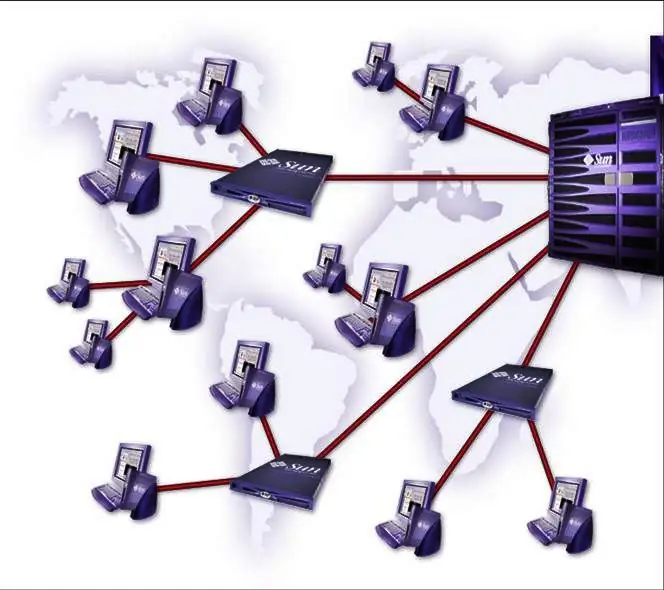
Cov Lus Qhia
Kauj ruam 1
Hauv phiaj xwm tso tawm kab (qhib ntawm Win + R hotkey ua ke los yog los ntawm xaiv "Khiav" xaiv ntawm "Pib" ntawv qhia zaub mov) nkag mus rau cov lus txib cmd. Lub program qhib qhov rai yuav qhib.
Kauj ruam 2
Sau npe ping compa comp_name, qhov twg comp_name yog lub npe ntawm lub chaw taws teeb computer. Tus nqi hluav taws xob no tshawb xyuas kev sib txuas ntawm TCP / IP tes hauj lwm. -A hloov txhais lus rau chaw nyob rau hauv npe, thiab hloov ua lwm yam. Tus nqi hluav taws xob yuav teb nrog txoj hlua "Txauv pob nrog comp_name [comp_IP]" thiab cov ntaub ntawv sib kho. Nco ntsoov tias cov laus dhau ntawm cov lus txib yuav tsis txhawb nqa cov yam ntxwv no. Hauv qhov no, koj tuaj yeem siv lwm yam cuab yeej los ntawm cov nplua nuj arsenal ntawm Windows.
Kauj ruam 3
Nkag mus rau qhov hais kom ua nbtstat compa comp_name hauv lub qhov rais console. Qhov hais kom ua qhia txog NetBIOS lub npe lub rooj thiab muaj nyob hauv cov tes hauj lwm uas txhawb cov txheej txheem no. Txhawm rau nrhiav lub npe ntawm lub computer los ntawm nws tus IP chaw nyob, siv cov lus txib nram qab no: nbtstat compA comp_IP, qhov twg comp_IP yog qhov chaw nyob hauv lub computer.
Kauj ruam 4
Qhov nslookup hais kom ua haujlwm nyob rau hauv kev sib koom tes nrog kev txhawb nqa TCP / IP, thiab koj yuav tsum qhia kom tsawg kawg yog ib tus neeg rau zaub mov DNS hauv qhov tsis muaj ntawm cov qauv no. Cov nqi hluav taws xob qhia cov ntsiab lus ntawm DNS server tsam. Sau nslookup –a comp_name ntawm kab hais kom ua. Qhov hais kom ua yuav sau tus IP chaw sib nug xov mus rau tus tswv tsev muab. Yog tias koj qhia lub network chaw nyob hloov lub npe computer, cov lus teb yog tus tswv tsev.
Kauj ruam 5
Siv cov lus txib uas tau tshwm sim, koj tuaj yeem tshawb xyuas txoj hauv kev ntawm cov ntawv ntim ntawm cov ntawv los ntawm pib kis mus rau qhov kawg taw tes, suav txog tag nrho cov qib nrab. Sau cov lej cim hauv qab no rau ntawm kab hais kom ua: tracert comp_name. Yog tias koj tsis txaus siab rau txhua qhov routers, siv cov kab ntawv nram qab no: tracert comp_name –d
Tus nqi hluav taws xob qhia cov lo lus uas peb lub npe host thiab tus IP chaw nyob.
Kauj Ruam 6
Koj tuaj yeem siv qhov kev pabcuam thib peb ntawm cov network scanner xws li cov nqi hluav taws xob Advanced IP Scanner. Nws kuaj cov tswv tsev npe thiab IP chaw nyob, thiab tseem pom cov folders sib koom. Txawm li cas los xij, ceev faj thaum ua haujlwm hauv chaw ua haujlwm network - feem ntau yuav yog tus tswj hwm tsis pom zoo ntawm koj cov kev pib.







